"MicoCloud"を提供する"Micoworks株式会社"は、
LINEヤフー株式会社よりテクノロジーパートナー、セールスパートナーの認定を受けています。

BOXIL SaaSセクションLINEマーケティング部門 1位受賞
BOXIL掲載ページはこちら >
スマートキャンプ株式会社が今最も評価されているSaaSを表彰する「BOXIL SaaS AWARD2024」※においてBOXIL SaaSセクションLINEマーケティング部門1位を受賞しました。
最終更新日:
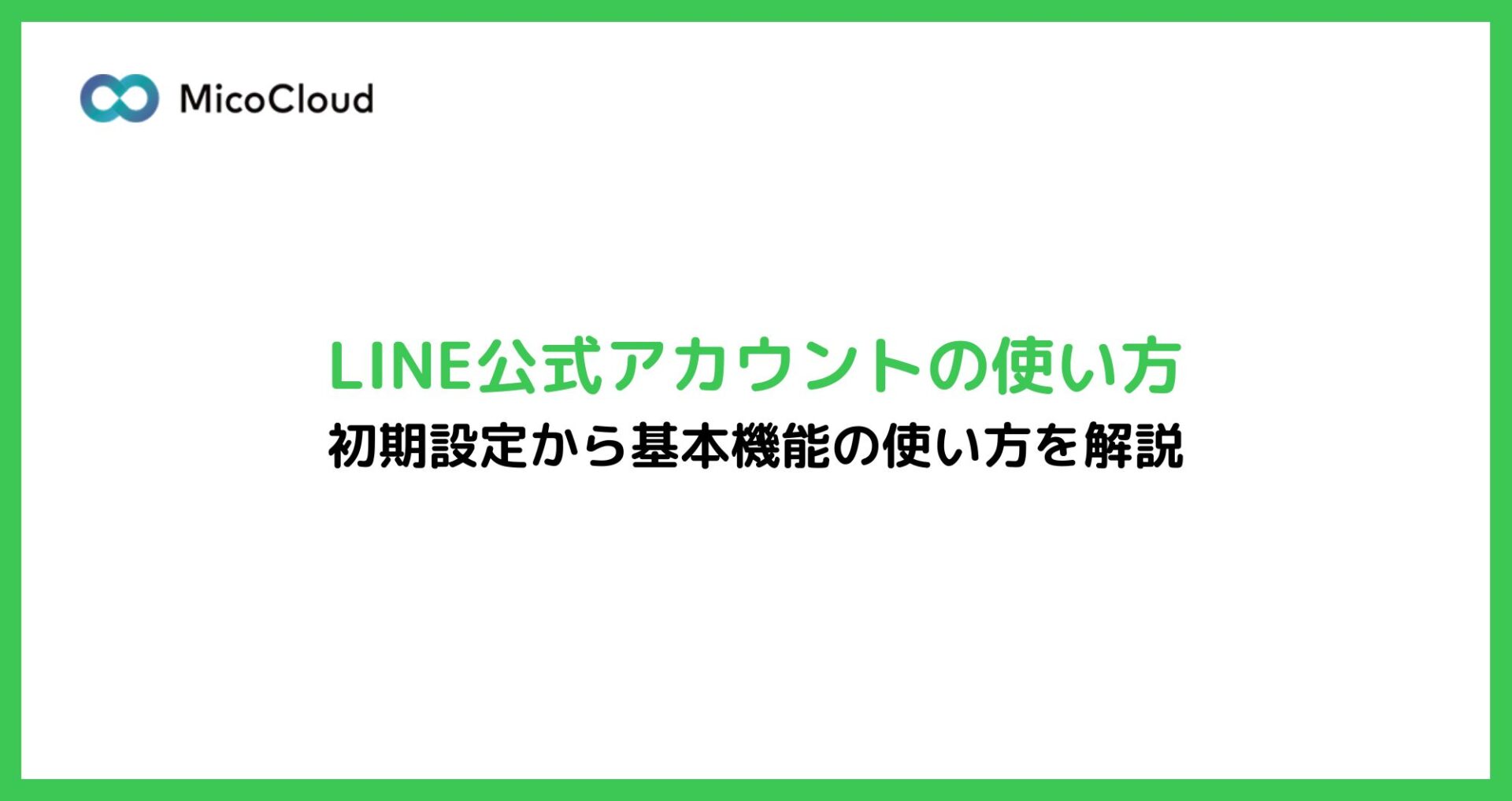
目次
まずは、LINE公式アカウントの管理画面にログインしましょう。この記事ではWEB版のLINE公式アカウントの管理画面の使い方についてご紹介します。
もし、LINE公式アカウントをまだお持ちでない場合は、以下の記事を参考にアカウントを開設してみてくださいね。
LINE公式アカウントをすでに作成済みの場合は、以下のURLより管理画面にログインできます。
管理画面ログインURL:https://www.lycbiz.com/jp/login/
URLへアクセスすると、下記の画面に遷移します。
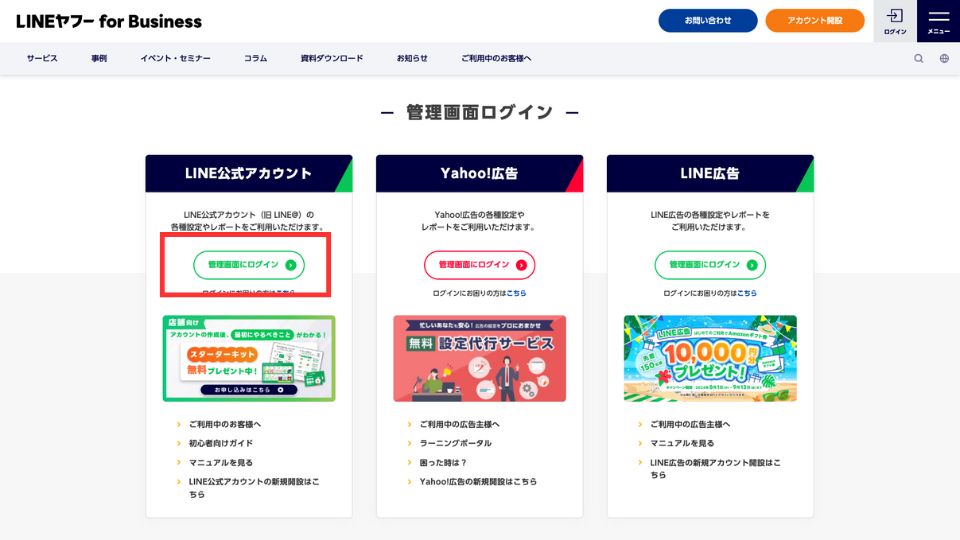
画面左のLINE公式アカウントの「管理画面にログイン」を選択し、ログイン情報を入力すると管理画面に入ることができます。
また、管理画面は「LINE Official Account Manager」と呼ばれ、ここからアカウントの設定やメッセージ配信などを行います。
もし管理画面にログインできない場合はこちらの記事を参考にしてください。
LINE公式アカウントにログインできないときの対処法を原因別に解説
管理画面にログインができたらLINE公式アカウントの設定をしていきましょう。
LINE公式アカウントを作成したら、まずは自分で自社のアカウントを友だち追加をします。
なぜ自分で友だち追加するかと言えば、ユーザーからどのように見えているかを自分のスマートフォン(以下、スマホ)でテストするためです。
これからアカウントの設定やメッセージ配信を行いますが、メッセージの配信前に正しく設定ができているのかを確認していく際に自分のスマホでチェックをします。
友だち登録する際は、LINE公式アカウントのQRコードをスマホで読み取る方法が便利です。
管理画面の左メニューから「友だち追加ガイド」を選択します。「友だち追加QRコードを作成」を選択します。
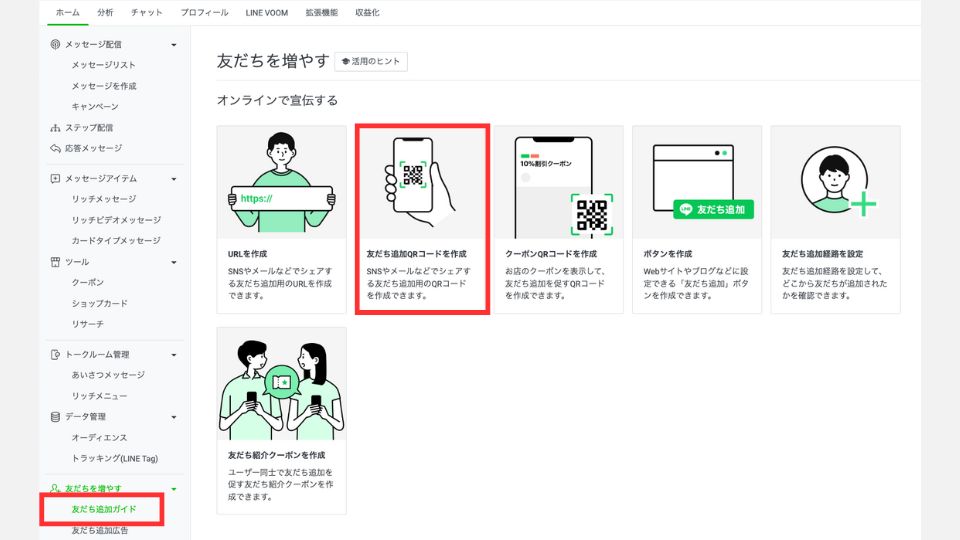
QRコードを作成したらスマホで読み取り、友だちを追加します。
▼関連記事
LINE公式のQRコードの作成方法とは?ビジネスで活用する方法を解説
友だち追加が完了したら、実際にLINE公式アカウントの設定を進めましょう。
実際にアカウント名などのLINE公式アカウントの基本設定をします。
管理画面右上の「設定」を選択。画面が切り替わったら左メニューよりアカウント設定を選択します。
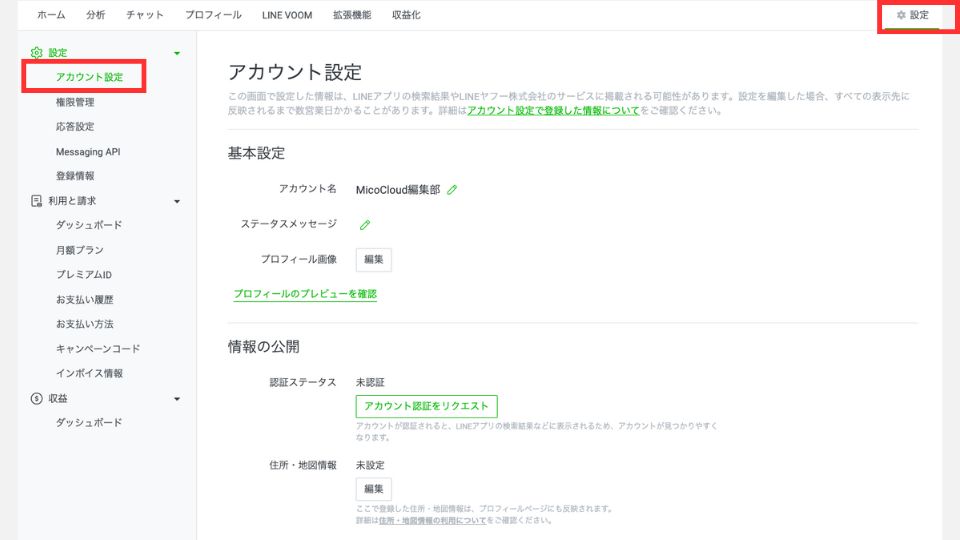
画面が切り替わったらLINE公式アカウントの基本設定をしましょう。
アカウント名やプロフィール画像は、友だちに見られる重要な役割です。企業名やサービス名を表すわかりやすい名前をつけましょう。なおアカウント名は、一度変更すると7日間変更できなくなります。
※認証済アカウントとは?
認証済アカウントになることでLINEの検索結果にアカウントが表示されるようになったり、友だちになったユーザーを確認することができるようになったりします。詳細は以下の記事をご覧ください。
LINE認証済アカウントとは?審査を受ける方法やメリットを解説します。
続いて、以下の項目も設定していきましょう。
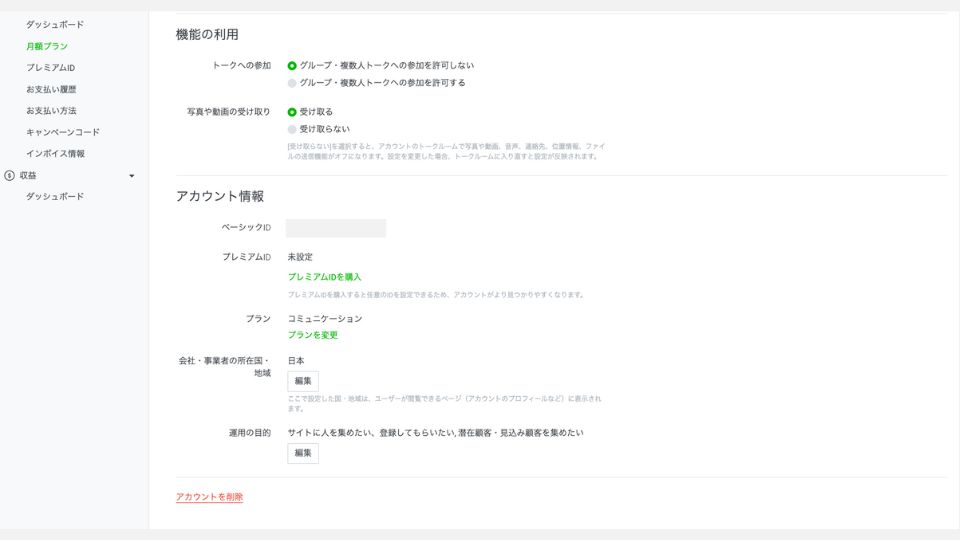
プレミアムIDは有料オプションです。任意のIDを設定可能で、ID検索がされやすくなるメリットがあります。
すべての設定が完了したら、「プロフィールのプレビューを確認」を押します。
続いて、プロフィールを設定しましょう。
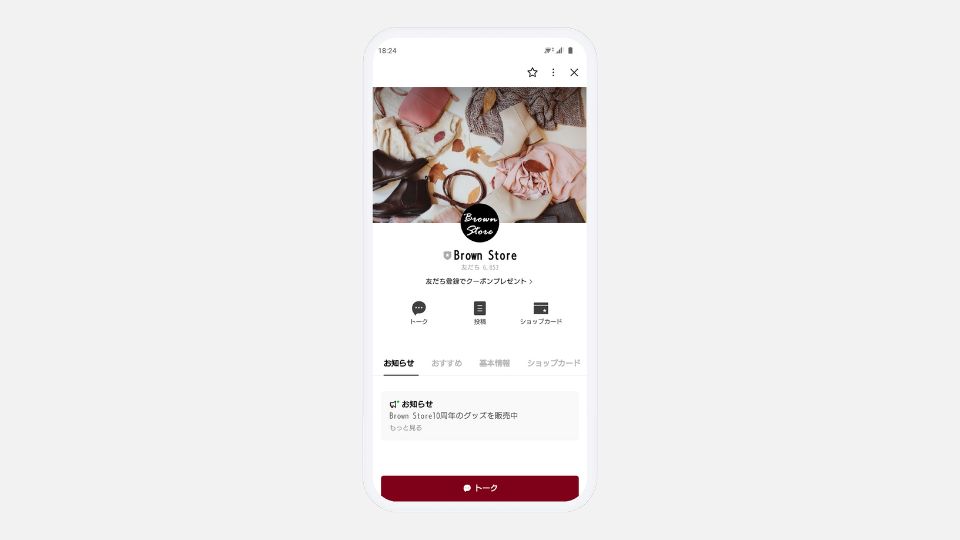
引用:LINEキャンパス
プロフィールは友だち追加をする前に最初にユーザーに閲覧される大事なページです。友だち追加をしたくなるように、魅力的な背景画像などを設定します。
詳しい設定方法は以下の記事を参考にしてください。
▼関連記事
LINE公式アカウントのプロフィール設定方法|基本情報から追加情報の設定まで解説
あいさつメッセージとは、ユーザーがLINE公式アカウントを友だち追加した際に自動で送信されるメッセージのことです。
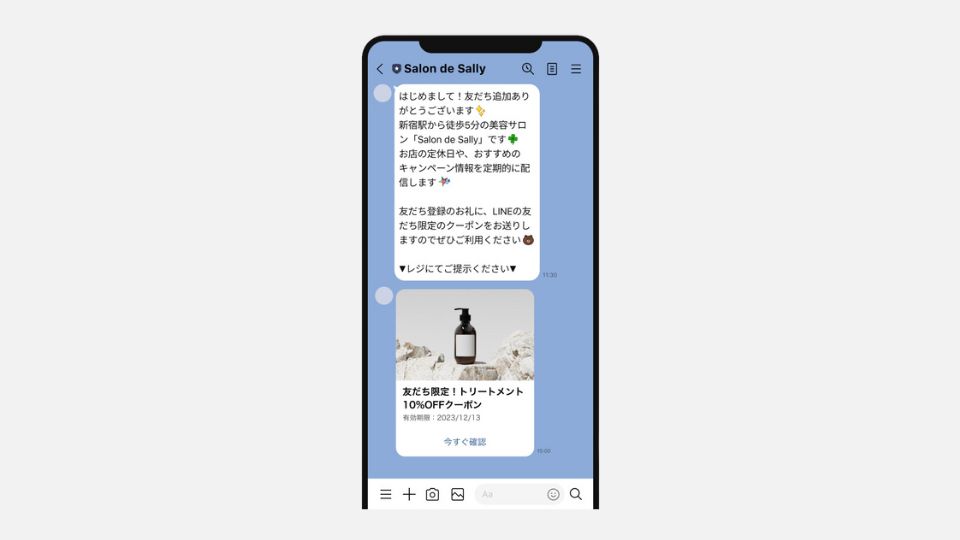
あいさつメッセージでは、コンテンツの配信内容やチャットなどアカウントで使える機能の伝達、初回限定クーポンの配布など、友だちになることのメリットを伝えることでブロック率を下げる重要な役割を担います。
設定するには、管理画面の左メニューより「あいさつメッセージ」を選択します。
あいさつメッセージは初期設定で内容が記載されていますが、業種やアカウントの目的に合わせて変更をしましょう。アカウント運用の目的別にテンプレートが用意されていますので、どのように設定してよいか迷ったら使ってみてください。
また、あいさつメッセージには、以下のような内容をいれるのがおすすめです。
なおあいさつメッセージには、テキストだけでなく、リッチメッセージやクーポンなども設定することが可能です。詳しい設定方法は以下の記事を参考にしてください。
▼関連記事
LINE公式アカウントのあいさつメッセージの設定方法【例文付き】
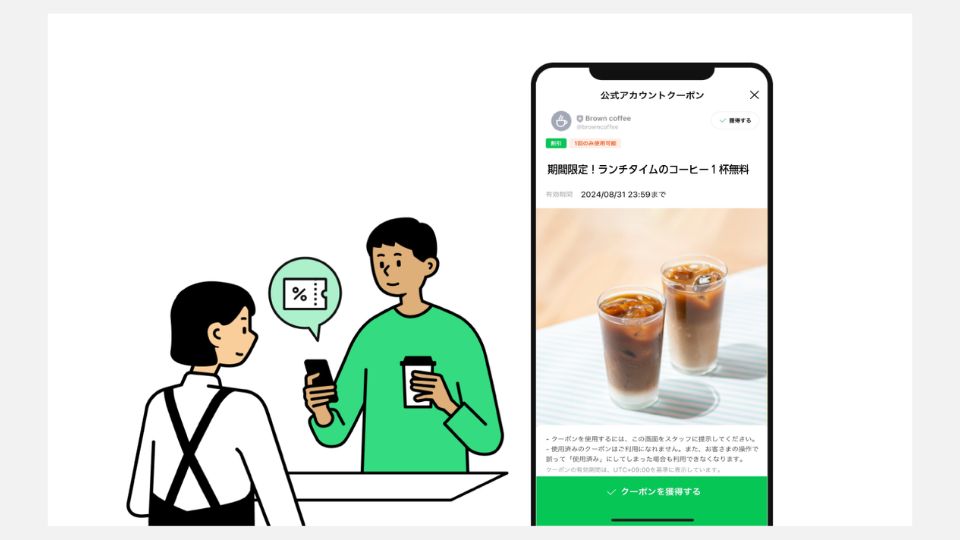
特典を用意できる業種の場合は、LINE公式アカウント上で発行できるクーポンを有効活用しましょう。
クーポンを理由に友だち追加するユーザーも多く、ぜひ使いたい機能です。例えば「友だち追加でドリンク1杯無料」というポップを見たことがある方も多いのではないでしょうか。クーポンを配信して2回目以降の来店を促すなど、サービスの利用促進に活用できます。
また、作成したクーポンはあいさつメッセージやリッチメニューなどにも設定可能です。
詳しい設定方法は以下の記事を参考にしてみてください。
▼関連記事
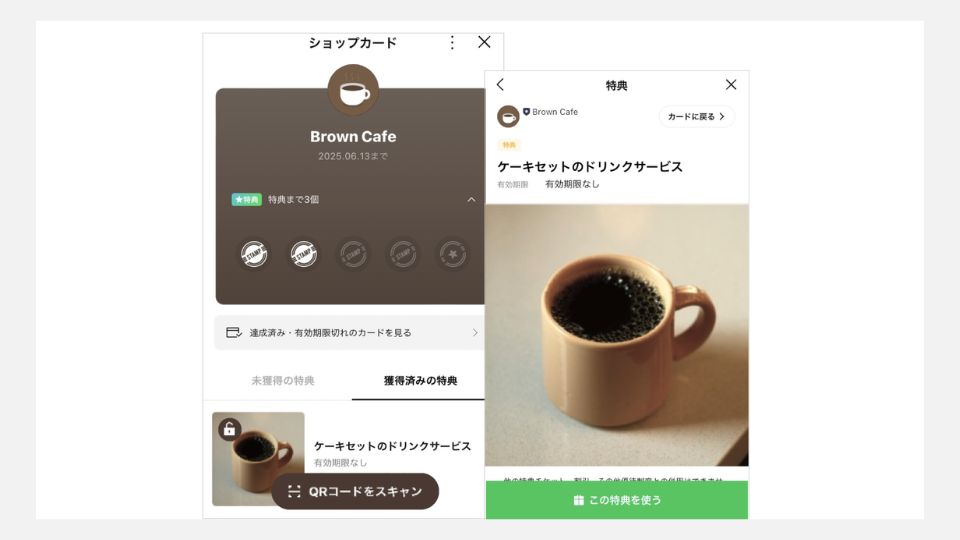
ショップカード機能は、LINE公式アカウント上で使えるポイントカードです。店舗を構えているビジネスなどで活用されています。
ショップカードには、以下の機能があります。
ポイントと引き換えに特典を用意することで、再来店や再購入を促すことができます。
▼関連記事
LINE公式アカウントのショップカードの作り方や活用事例|ポイント付与方法なども紹介
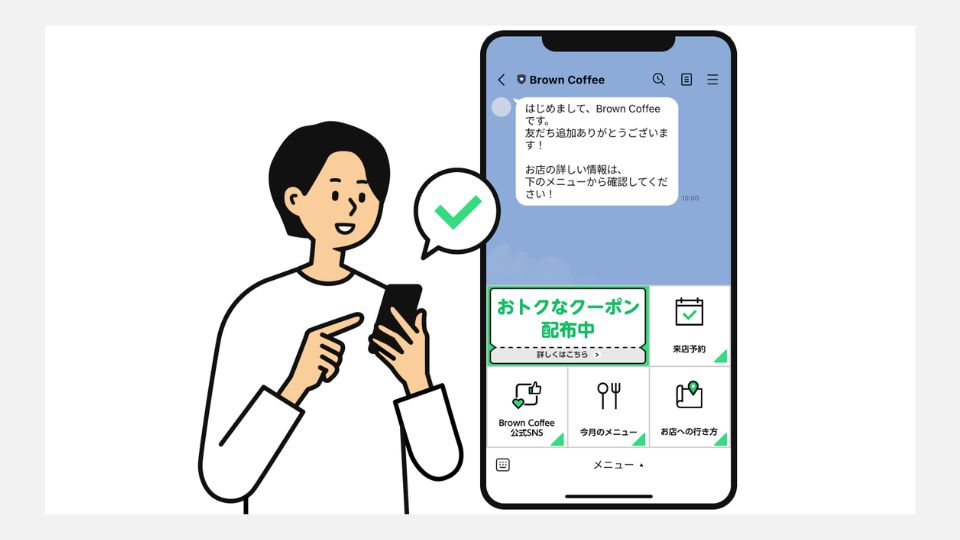
リッチメニューとは、LINE公式アカウントのトーク画面の下部に固定表示されているメニューです。メニューをタップするとクーポンやショップカードを表示したり、ECサイトや予約など外部のWebサイトへ遷移したりすることができます。
リッチメニューは固定表示されているためユーザーが必要な情報を見つけやすく、LINE公式アカウントのコミュニケーションの起点とも言える重要な機能です。必ず設定しておきましょう。
リッチメニューの設定方法は以下の記事で詳しく説明していますので参考にしてください。
▼関連記事
LINEリッチメニューの作り方|画像作成から表示設定まで徹底解説
LINE公式アカウントでよく使われるメッセージ配信機能の使い方を紹介します。
メッセージ配信機能は作成したコンテンツを友だちに一斉に配信する機能です。メールマガジンのように友だちに対してLINEで一斉にメッセージを配信します。配信できるコンテンツはテキストだけでなく、画像や動画クーポンなどさまざまです。
新商品の案内やキャンペーン情報、お知らせなど、友だちになっているユーザーに一斉にメッセージを送る場合に使用します。
詳細な使い方は以下の記事を参考にしてください。
▼関連記事
LINE公式アカウントのメッセージ配信のやり方やコツを徹底解説
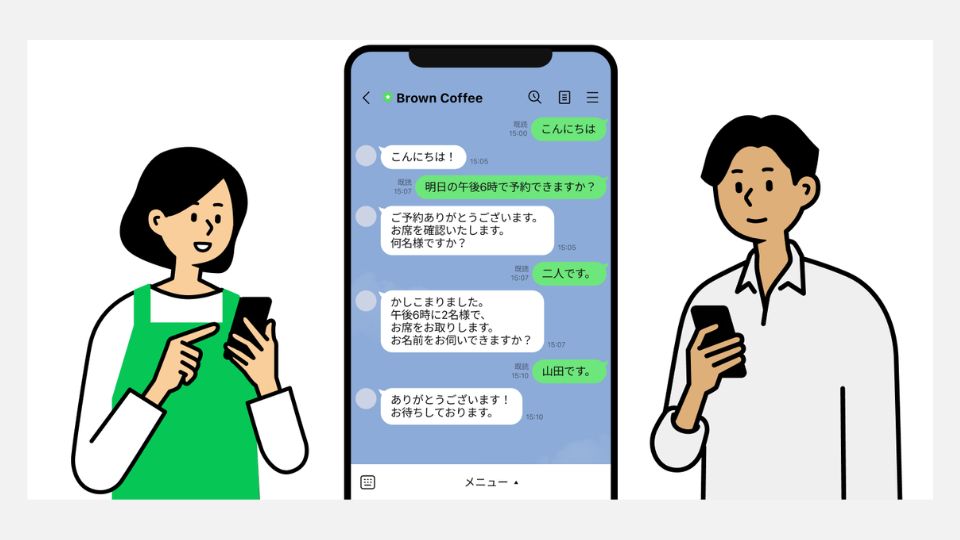
LINE公式アカウントのチャット機能は、友だちと1対1でメッセージのやりとりをする機能です。
チャットでやりとりするメッセージは他の友だちには公開されないため、お問い合わせ後のやりとりや予約受付などにも活用いただけます。
一方で、チャット機能を活用する場合、友だちからメッセージが届くようになります。友だちの数が増えるにつれて業務工数も増えていきますので、目的に合わせてチャット機能を有効にするかどうかを決めましょう。
▼関連記事
LINE公式アカウントのチャットの使い方や注意点、成功事例を解説
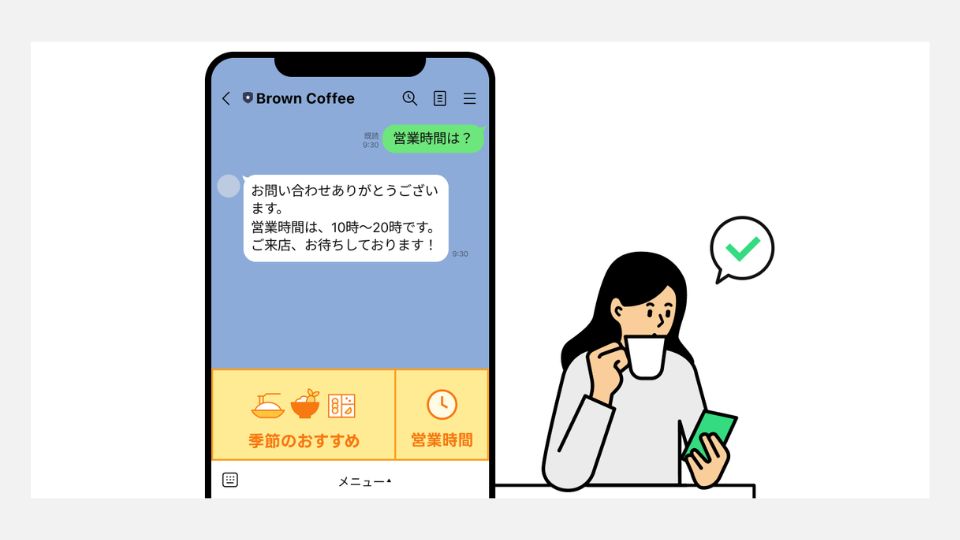
応答メッセージは、ユーザーからのメッセージに反応し自動返信する機能です。営業時間外などに、チャットの返信ができないことを伝えるといった使い方ができます。
例えば、営業時間外にメッセージを受け取った際に、営業時間になったら連絡すると返信することで、ユーザーはいつ返信がくるのかを知ることができ安心できます。
他にも応用編としてさまざまな使い方があるため、基本的な使い方に慣れたら実践してみましょう。
詳しい使い方は以下の記事をご覧下さい。
▼関連記事
LINE公式アカウントの応答メッセージの設定方法|自動返信のやり方とは?
LINE公式アカウントには、他にもたくさんの機能が備わっています。各機能の使い方を紹介する記事も用意していますので、ぜひご確認ください。
LINE公式アカウントの設定が終わったら、友だちを集めましょう。
LINE公式アカウントでメッセージを送ることができるのは、友だちであるユーザーです。LINE活用による効果を高めるには友だちを増やす必要があります。
友だちを増やす方法の一例は以下のとおりです。
LINEで成果を出すためにも積極的に友だちを集めていきましょう。
他にも友だちを増やす方法を知りたい方は以下の記事を参考にしてみてください。
▼関連記事
LINE公式アカウントのお友だちを増やす、おすすめの方法10選
この記事はLINE公式アカウントの運用をはじめたばかりの方に向けて、初期設定の方法や機能の使い方を紹介してきました。
LINE公式アカウントは機能が豊富な一方で、何からはじめてよいかわからないと感じることも多いのではないでしょうか。まずは基本的な機能から利用し、さまざまな機能を実際に使ってみてくださいね。
LINE公式アカウントをマーケティングツールとして活用するなら、以下のようなことが課題になるかもしれません。
このような場合は、弊社が提供するMicoCloudのようなLINEマーケティングツールと連携することで解決できます。他にも、ノウハウがない、リソースがないという場合には、累計1,100アカウント以上の支援実績のあるコンサルタントがLINE運用の支援をすることもできます。
MicoCloud活用によりどのような活用ができるのか気になった方は、ぜひ弊社の事例をご覧ください。
また、LINE運用をこれから活用していく方に向けてLINE運用の教科書を用意しています。無料でダウンロードいただけますので、ぜひご利用ください。

Micoworks株式会社
ビジネスマーケティング部 Director
大手Web制作会社にてチーフデータアナリストとして、DMPの構築および活用支援、広告運用の業務に従事。マルケトではシニアビジネスコンサルタントとして業種業界を問わず、大手企業から中小企業まで、MAツールの導入や戦略構築支援を行う。 その後、複数の事業会社で大規模カンファレンスの企画運営や、オウンドメディアの構築などのマネジメント、アジアパシフィック地域のマーケティング戦略立案や広報活動など幅広い業務を経験し、現在に至る。


"MicoCloud"を提供する"Micoworks株式会社"は、
LINEヤフー株式会社よりテクノロジーパートナー、セールスパートナーの認定を受けています。

BOXIL SaaSセクションLINEマーケティング部門 1位受賞
BOXIL掲載ページはこちら >
スマートキャンプ株式会社が今最も評価されているSaaSを表彰する「BOXIL SaaS AWARD2024」※においてBOXIL SaaSセクションLINEマーケティング部門1位を受賞しました。